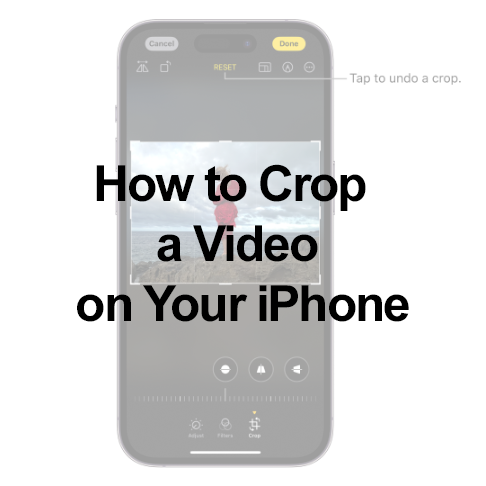
Mahtavan sisällön luominen iPhonella on muutakin kuin vain upean videon kuvaamista; se sisältää myös jälkituotantotekniikoiden, kuten rajauksen, hallitsemisen. Koska iPhone on hallitseva voima älypuhelinmarkkinoilla, sen korkealaatuisesta kamerasta on tullut keskeinen työkalu hetkien tallentamiseen ja jakamiseen. Joskus videota on kuitenkin rajattava ei-toivottujen elementtien poistamiseksi tai kuvasuhteen säätämiseksi, ja tämä on tärkeää laadusta tinkimättä.
Videon rajaaminen iPhonessa: Aloitus
Varmistaaksesi parhaat tulokset, aloita iPhonen uusimmasta iOS-versiosta. Rajaus on käytettävissä sisäänrakennetun Photos-sovelluksen kautta, joka on tehokas työkalu videoiden hallintaan ja muokkaamiseen laadun heikkenemättä.
Vaiheittainen opas: Rajaa video iPhone
- Vaihe 1: Avaa Kuvat-sovellus ja etsi video, jonka haluat rajata.
- Vaihe 2: Napauta videota avataksesi sen ja paina sitten Muokkaa-painiketta.
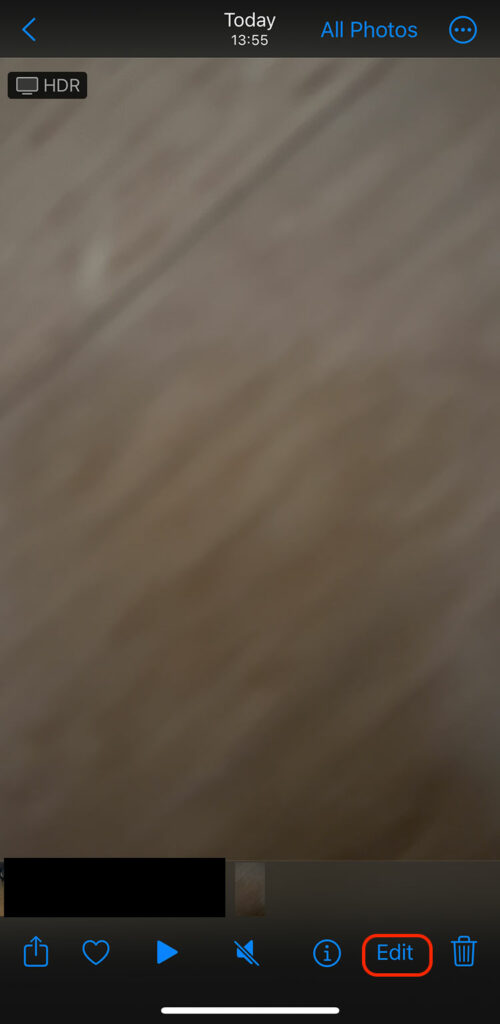
- Vaihe 3: Valitse näytön alareunasta Rajaa-painike.
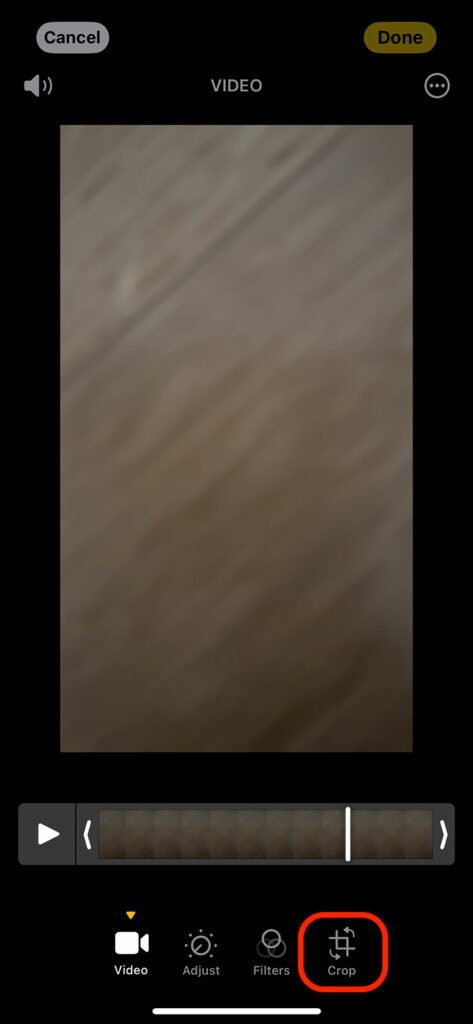
- Vaihe 4: Säädä rajausaluetta liukusäätimellä. Vedä rajauslaatikkoa haluamallasi tavalla.
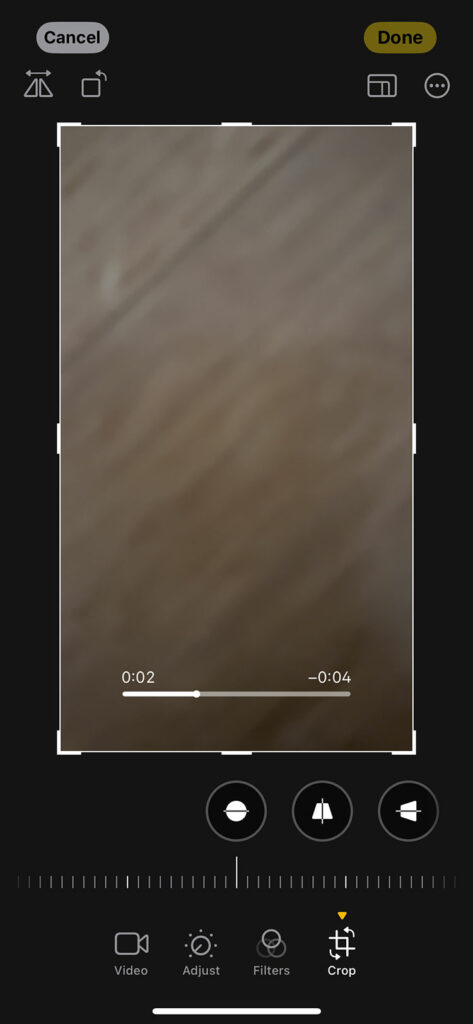
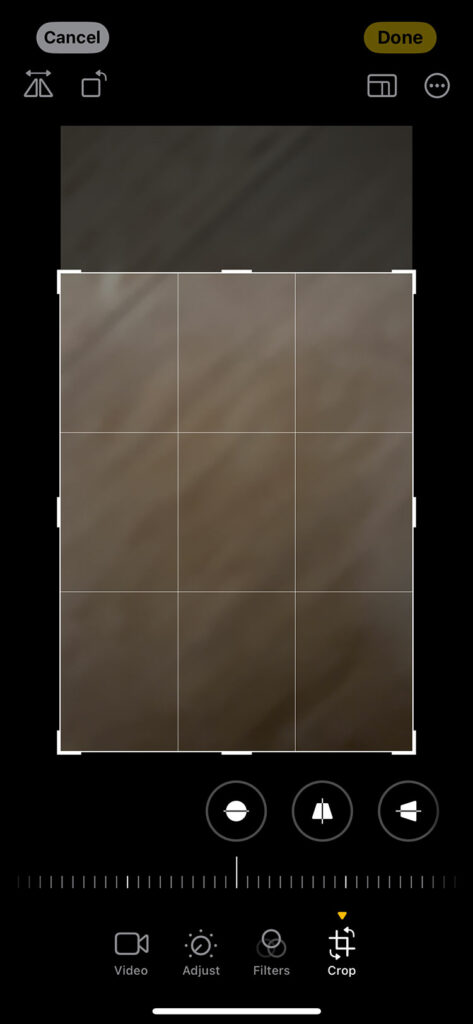
- Vaihe 5: Kun olet tyytyväinen, napauta Valmis-painiketta.
- Vaihe 6: Tallenna video napauttamalla Tallenna video -painiketta.
Voit tarkistaa Applen tukisivu lisätietoja tai katso seuraava video saadaksesi lisätietoja.
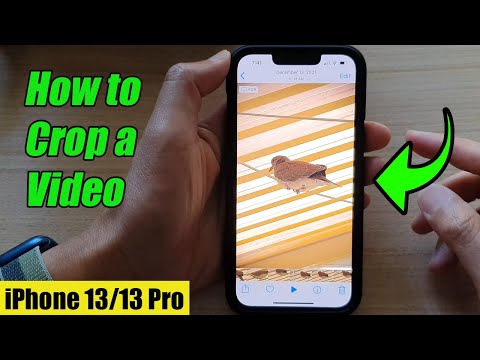
Parannettu iPhone-videoeditointi: Maksimoi luova potentiaalisi
Rajauksen perustoiminnon lisäksi iPhonessasi on kattava valikoima videonmuokkaustyökaluja tavallisessa Photos-sovelluksessa. Nämä ominaisuudet parantavat videosi visuaalista estetiikkaa ja tarjoavat korkean tason hallinnan lopputuloksesta, mikä varmistaa, että sisältösi näyttää ammattimaiselta ja kiinnostavalta.
Edistyneet muokkausominaisuudet:
- Kirkkauden ja värin säädöt: Hienosäädä videosi valaistus helppokäyttöisillä liukusäätimillä, jotka säätävät kirkkautta, kontrastia ja värikylläisyyttä. Tämä sopii täydellisesti videoille, jotka on kuvattu huonommissa valaistusolosuhteissa.
- Suodattimet tyyliä varten: Lisää luovuutta sisäänrakennetuilla suodattimilla. Nämä vaihtelevat vintage-ulkoasuista moderneihin elokuvamaisiin sävyihin, joiden avulla voit välittää tietyn tunnelman tai tyylin.
- Trim for Precision: Leikkaaminen on ratkaisevan tärkeää kerronnan tarkentamiseksi. Intuitiivisten aikajanan liukusäätimien avulla on helppo leikata videosi aloitus- ja loppupisteitä, poistaa tarpeettoman materiaalin ja pitää katsojan kiinnostuneena.
- Kuvasuhteen mukauttaminen: Julkaisitpa sitten Instagramiin, YouTubeen tai mihin tahansa muuhun alustaan, kuvasuhteen säätäminen varmistaa, että videosi näyttää parhaalta. Valokuvat-sovellus mukauttaa videon resoluution älykkäästi valitsemaasi kuvasuhteeseen ja säilyttää laadun.
- Resoluutio ja laadun säilyttäminen: Kun muokkaat, sovellus säilyttää korkeimman mahdollisen resoluution, mikä varmistaa, että videosi pysyy terävänä ja selkeänä myös laajan editoinnin jälkeen.
Lisätoiminnot
- Hidastus ja nopeuden säädöt: Luo dramaattisia tehosteita hidastamalla tai nopeuttamalla videon osia. Tämä ominaisuus sopii erinomaisesti tärkeiden hetkien korostamiseen tai hauskan käänteen lisäämiseen sisältöösi.
- Äänenmuokkaus ja musiikin lisäys: Paranna äänenlaatua tai lisää taustamusiikkia videoosi. Voit valita useista sisäänrakennetuista kappaleista tai tuoda omaa musiikkiasi yksilöllisempään kosketukseen.
- Tekstin ja otsikon peittokuvat: Lisää videoihisi tekstityksiä, otsikoita tai huomautuksia. Mukauta fonttia, väriä ja sijoittelua täydentämään videosi tyyliä.
- Vakauttaminen: Jos videosi tärisee, käytä stabilointiominaisuutta tasoittaaksesi materiaalia, mikä tekee siitä ammattimaisemman.
- Muokkaus kehys kehykseltä: Yksityiskohtaista editointia varten voit käydä läpi videosi kehys kuvalta, mikä varmistaa tarkat leikkaukset ja muokkaukset virheettömästä lopputuotteesta.
Vinkkejä optimaaliseen muokkaamiseen
- Minimaalinen rajaus: Säilyttääksesi alkuperäisen kuvamateriaalisi olemuksen, pidä sato mahdollisimman vähän. Liiallinen rajaus voi johtaa videon tärkeiden yksityiskohtien menettämiseen.
- Vienti laadukkaasti: Vie muokattu videosi aina korkeimmalla saatavilla olevalla laadulla varmistaaksesi, että video näyttää terävältä ja selkeältä kaikilla katseluympäristöillä.
Näiden edistyneiden ominaisuuksien ja vinkkien hyödyntäminen voi muuttaa sinun iPhone 15 -materiaalia hienoksi, ammattimaisen näköiseksi videoksi. Olitpa sitten harrastaja tai elokuvantekijä, nämä työkalut tarjoavat loputtomasti mahdollisuuksia luovaan ilmaisuun ja tarinankerrontaan iPhonesi kautta. Voit lukea tästä lisää aiheesta virallinen iPhone-käyttöopas.
Videon koon muuttaminen iPhone: Sopeutuminen eri näyttökokoihin
Nykypäivän monipuolisessa digitaalisessa ympäristössä videosisältöäsi voidaan katsella eri laitteilla älypuhelimista suuriin pöytätietokoneiden näyttöihin. Videon sovittaminen eri näyttökokoihin on avainasemassa sen visuaalisen eheyden ja vaikutuksen säilyttämiseksi. Kun rajaat videon ja muutat sen kokoa iPhone, harkitse kohdealustaa ja sen tyypillistä katselunäyttöä.
Esimerkiksi YouTubeen tarkoitetut videot käyttävät yleensä 16:9-kuvasuhdetta, mikä on ihanteellinen laajakuvakatseluun kannettavissa tietokoneissa ja televisioissa. Tämä vaakamuoto varmistaa, että videosi täyttää koko näytön ilman rumia mustia palkkeja sivuilla. Toisaalta Instagram suosii neliön muotoista (1:1) tai pystysuoraa (4:5) muotoa, joka on optimoitu matkapuhelinnäytöille, joissa käyttäjät selaavat syötettä pystysuunnassa.
Lisäksi alustat, kuten TikTok ja Snapchat, asettavat etusijalle 9:16 pystysuoran muodon, mikä hyödyntää pystyssä pidettyjen älypuhelimien koko näytön tilaa. Oikean kuvasuhteen valitseminen parantaa katselun iloa ja varmistaa, että sisältösi näkyy tarkoitetulla tavalla ilman kiusallista rajaamista tai venyttämistä. Muista, että korkean resoluution säilyttäminen näiden säätöjen aikana on avainasemassa videon laadun säilyttämisessä kaikissa näyttötyypeissä.
Videon rajaaminen iOS:ssä: lisäresursseja
Edistyneempää editointia varten sovellukset, kuten iMovie, Adobe Premiere Rush ja InShot, tarjoavat laajoja ominaisuuksia. Esimerkiksi iMovie tarjoaa helpon yhteensopivuuden iPhone-materiaalin kanssa ja saumattoman integroinnin Applen ekosysteemiin.
Jos haluat säilyttää laadun rajauksen aikana, käytä korkealaatuisia videonmuokkaussovelluksia ja vie niitä korkeimmalla resoluutiolla.
FAQ: Videoeditointi iPhonessa
Voinko muuttaa videon kuvasuhdetta iPhonessani?
Kyllä, voit muuttaa a:n kuvasuhdetta video iPhonessa käyttämällä sisäänrakennettua Kuvat-sovellusta. Valitse vain video, napauta "Muokkaa" ja valitse rajaustyökalu. Täältä löydät vaihtoehdot eri kuvasuhteiden, kuten 16:9, 4:3, 1:1 jne., välillä vaihtamiseen eri alustojen ja näyttökokojen mukaan.
Kuinka rajaan videon tiettyyn ulottuvuuteen iPhonessani?
Jos haluat rajata videon tiettyihin mittoihin iPhonessasi, käytä Kuvat-sovellusta. Kun olet valinnut videosi ja napsauttanut Muokkaa, valitse rajaustyökalu. Voit säätää rajauskehyksen reunoja manuaalisesti tai valita esiasetetut kuvasuhteet tiettyjen mittojen mukaan.
Onko olemassa ilmaisia sovelluksia, joita suositellaan videoiden rajaamiseen iPhonessa?
Kyllä, iPhonessa on useita ilmaisia sovelluksia videoiden rajaamiseen. Applen kehittämä iMovie on suosittu valinta, joka tarjoaa useita muokkaustyökaluja, mukaan lukien rajaus. Toinen suositeltava sovellus on InShot, joka on käyttäjäystävällinen ja tarjoaa useita muokkausvaihtoehtoja.
Voinko rajata videon iPhonessani ja tallentaa sen eri muodoissa?
Vaikka iPhonen alkuperäinen Photos-sovellus ei tarjoa muodon muuntamista rajauksen jälkeen, voit käyttää kolmannen osapuolen sovelluksia, kuten iMovie tai Adobe Premiere Rush. Nämä sovellukset tarjoavat enemmän joustavuutta muokatun videon tallentamiseen eri muodoissa, kuten MP4, MOV jne.
Onko mahdollista rajata videota iPhonessa ja lisätä tehosteita samanaikaisesti?
Kyllä, videon voi rajata ja lisätä tehosteita samanaikaisesti iPhonessa. Kuvat-sovelluksen avulla voit rajata videota ja käyttää erilaisia suodattimia ja säätöjä. Edistyneempiä tehosteita varten voit käyttää sovelluksia, kuten iMovie tai InShot, jotka tarjoavat laajemman valikoiman muokkausominaisuuksia.
Johtopäätöksemme
Videon rajaaminen iPhonella on tasapainotus laadun säilyttämisen ja halutun kehystyksen saavuttamisen välillä. Muista käyttää sisäänrakennettua Kuvat-sovellusta yksinkertaisiin muokkauksiin tai kolmannen osapuolen sovelluksia monimutkaisempiin tarpeisiin. Videosi säilyttävät ammattimaisen ulkoasunsa säilyttämällä alkuperäisen kuvasuhteen, minimoimalla laajat rajaukset ja viemällä ne korkealaatuisina. Olitpa kokenut videokuvaaja tai satunnainen käyttäjä, nämä vinkit auttavat sinua rajaamaan iPhone-videosi tehokkaasti ja varmistamaan, että jokainen ruutu näyttää juuri niin terävältä ja selkeältä kuin on tarkoitettu.






Jätä vastaus